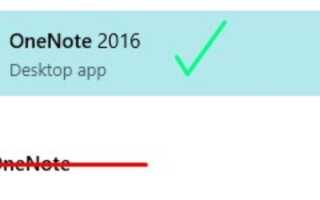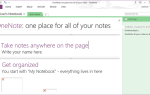Содержание
Инструменты оптического распознавания символов (OCR) позволяют быстро преобразовывать печатный или рукописный текст в цифровой. Скажем, вы хотите быстро копировать и редактировать текст из изображения
в Instagram или отсканированное фото. Вы можете сделать это в одно мгновение с помощью инструмента OCR!
Интернет благословил нас тоннами бесплатных опций OCR
Платные варианты существуют хорошо. Итак, вот что я хочу знать: стоит ли платить за инструмент OCR, когда вы можете просто использовать бесплатный?
В этом посте я опробую один из лучших бесплатных инструментов OCR для проверки одного из лучших платных вариантов OCR.
Приготовьтесь к Microsoft OneNote (бесплатно) и Nuance OmniPage 18 (60 долларов).
Как использовать инструменты OCR
В целом, большинство инструментов OCR работают примерно одинаково:
- Вы импортируете файл на основе изображения, такой как изображение JPG или PDF.
- Вы говорите инструменту OCR преобразовать изображение в текстовый документ.
- Инструмент начинает работать и создает версию текста, которую вы можете редактировать.
Эта общая процедура применима как к OneNote, так и к OmniPage.
Тестирование OneNote против платного инструмента OCR
Чтобы оценить, какой (если какой-либо) инструмент действительно лучше, я оцениваю каждый по нескольким тестам. И прежде чем мы пойдем дальше, позвольте мне уточнить:
Если вы собираетесь использовать OneNote для распознавания текста, используйте только версию программы OneNote 2016 для настольных компьютеров.
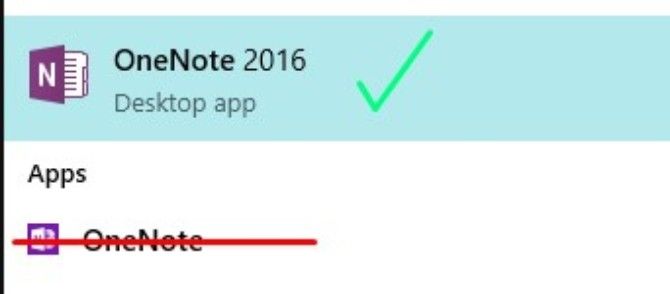
Веб-приложение, которое, скорее всего, есть на вашем компьютере, если вы используете Windows 10, не обладает такими же возможностями, как программное обеспечение для настольных ПК 2016 года.
Если вы попытаетесь использовать OCR в любом приложении OneNote, которое не является настольным программным обеспечением 2016 года, оно не будет работать. Поверь мне, я попробовал.
Зайдите сюда, чтобы скачать OneNote 2016 бесплатно. Убедитесь, что вы нажали ссылку «Рабочий стол Windows»!
Процесс рейтинга
Чтобы измерить, насколько хорошо каждый инструмент выполняет определенные функции, я решил оценить точность каждого инструмента по шкале от 1 до 5. Оценка 5 будет означать, что инструмент расшифровывает текст точно, без орфографических или синтаксических ошибок.
Чтобы четко определить, какой инструмент наиболее полезен, я решил попытаться преобразовать следующие файлы в текст:
- Скачанная JPG фотография с текстом
- Фото смартфона с текстом
- Отсканированная, отпечатанная вручную заметка
- Отсканированная рукописная заметка
Что касается ожиданий, я ожидаю, что оба эти инструмента будут довольно равномерно складываться друг с другом. По моему опыту, платные инструменты и бесплатные инструменты часто относительно равны, за исключением, может быть, нескольких ярких функций со стороны платного инструмента. (Просто посмотрите на Google Docs и Microsoft Word
.)
Я не часто использую OneNote и, конечно же, никогда не использовал его ни для чего, кроме ввода простых заметок. Итак, я думаю, что эти тесты будут точным отображением не только функций OCR обоих инструментов, но и того, насколько они интуитивно понятны.
Ниже вы можете увидеть, насколько хорошо каждый из этих тестов работал как в OneNote, так и в OmniPage.
PDF в текст
Чтобы протестировать эту функцию с помощью обоих инструментов OCR, я загрузил этот PDF-файл с Lakeshore Learning.
Вот как работал каждый инструмент:
Одна запись
Чтобы получить PDF в OneNote, я использовал Распечатка файла возможность добавить PDF на одну из моих страниц Блокнота:
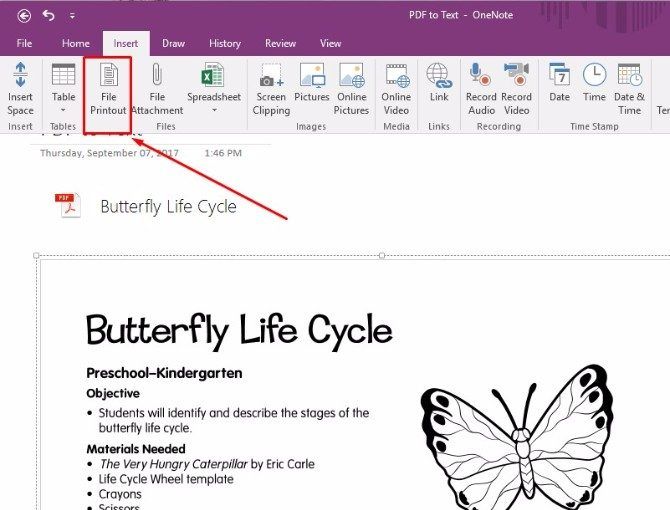
Следуя инструкциям в этой статье Microsoft, я щелкнул правой кнопкой мыши изображение PDF и выбрал Скопируйте текст с этой страницы распечатки.
Мне пришлось потратить некоторое время на поиск в Google, чтобы понять, как это сделать, но после небольшого исследования процесс оказался относительно простым.
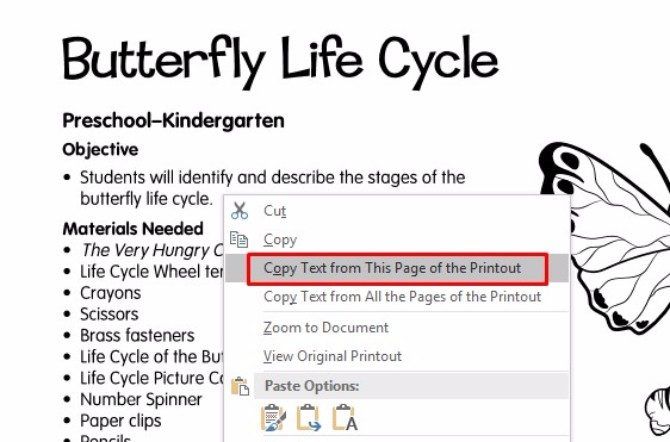
На новой странице я вставил текст. OneNote успешно скопировал текст с первой страницы документа PDF. Он не очень хорошо справлялся с сохранением форматирования из PDF, но текст был редактируемым и доступным для поиска, и, казалось, ничего не было написано неправильно.
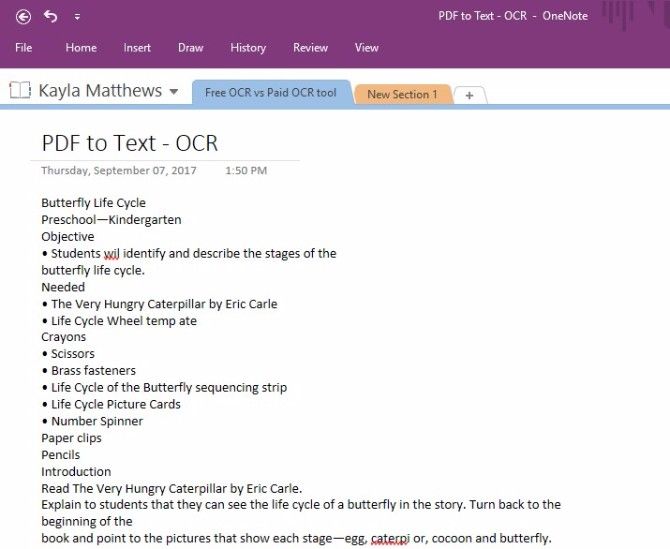
Оценка OneNote: 5
OmniPage
OmniPage имеет пошаговое меню кнопок в верхней части основного экрана, в котором указано, что делать. Используя это, я загрузил файл PDF в программное обеспечение.
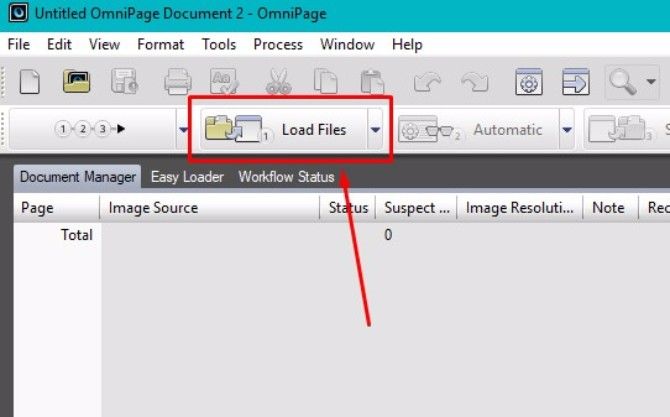
Затем я нажал следующий кнопка, чтобы выполнить OCR.
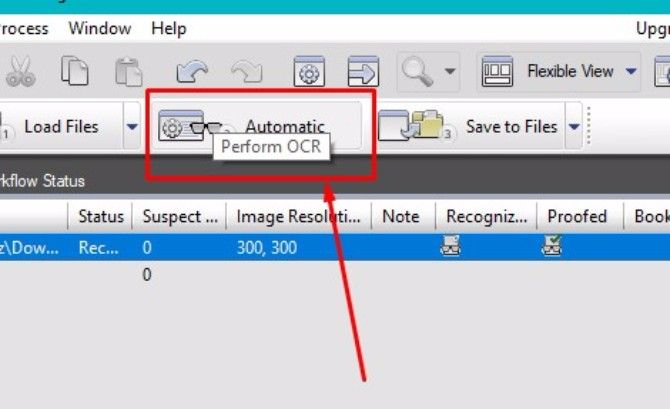
Далее я нажал Сохранить в файлы и назвал мой новый документ.
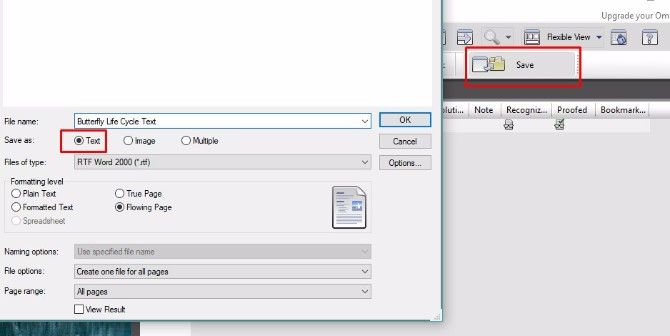
И когда я открыл файл, текст был аккуратно преобразован в документ Microsoft Word со всеми исходными изображениями PDF и 100-процентным редактируемым текстом. Форматирование все еще было в такте, и я не заметил ни слов с орфографической ошибкой, ни прерывистых строк текста.
Единственная странная вещь в OmniPage OCR заключалась в том, что при загрузке и конвертации файла PDF не открывались изображения.
Вы могли бы подумать, что увидите предварительный просмотр документа или чего-то еще, но этого не произошло. Хотя мне это и нравилось, потому что вы можете просто переходить от одного шага к другому и сразу же закончить распознавание текста.
OmniPage Оценка: 5
Загруженный JPG к тексту
Что может быть лучше, чтобы испытать эти инструменты OCR, чем испытать их на некоторых цитатах Pinterest?
Для этого теста я загрузил JPG-фотографию из учетной записи Pinterest в Down To Health.
Вот как складываются результаты этого теста:
Одна запись
С новой страницы в OneNote я вставил картинку. (Вы делаете это аналогично тому, как вставляете изображение в Microsoft Word или любую другую программу Office.)
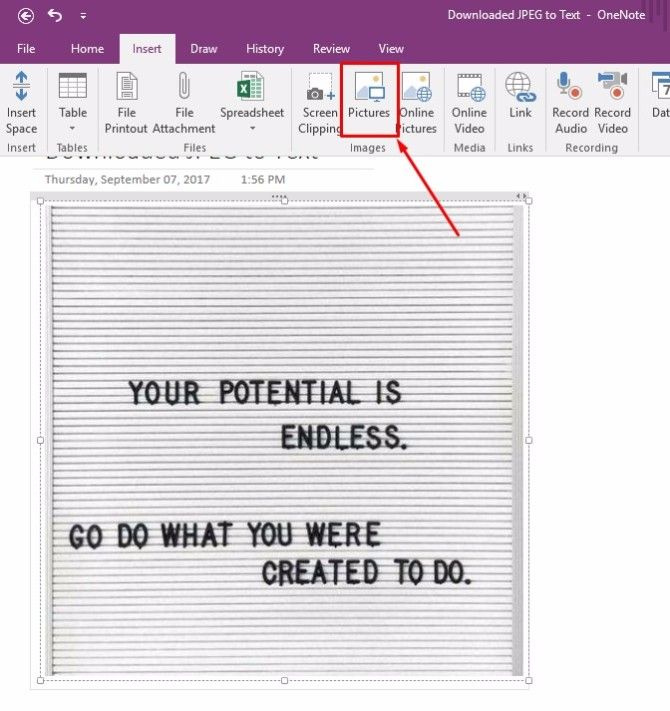
Как и в примере с PDF, я щелкнул правой кнопкой мыши на изображении и выбрал Копировать текст с картинки.
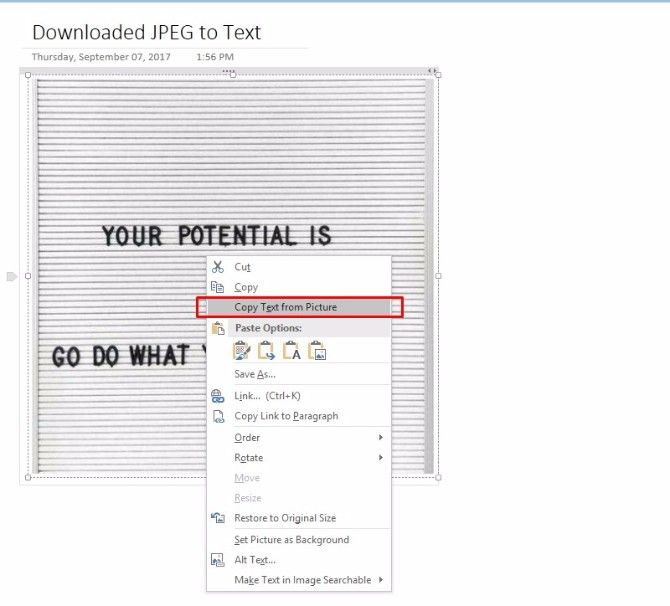
Однако когда я попытался вставить скопированный текст под изображение, OneNote не смог ничего вставить.
Я попытался вставить его в виде простого текста, сохранить исходное форматирование и объединить форматирование, но ничего не получалось.
Возможно, OneNote не удалось скопировать текст из-за текстурированного фона на изображении. Тем не менее, текст на этом изображении довольно темный по контрасту, и я думаю, что хороший инструмент OCR должен быть в состоянии извлечь его.
Оценка OneNote: 1
OmniPage
Выполнив те же действия, что и в предыдущем тесте, я загрузил фотографию в OmniPage. На этот раз, однако, программа была немного не уверена в текстуре фона на фотографии.
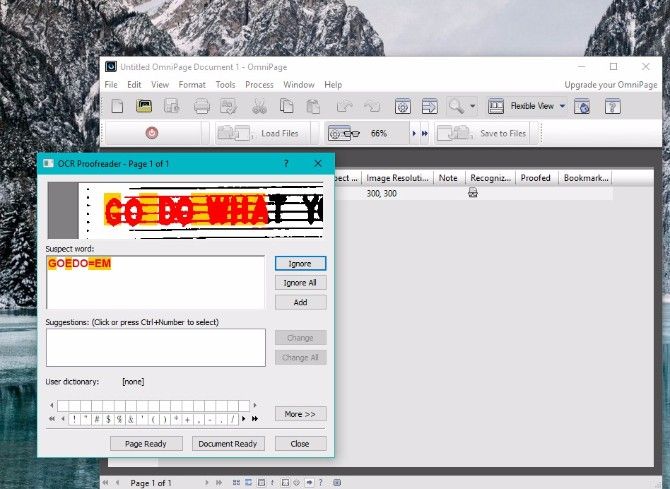
Это было довольно близко в распознавании слов «GO DO», но было далеко в попытках расшифровать «ЧТО».
Используя предоставленное поле, я исправил несколько ошибок вручную и велел программе завершить выполнение OCR. Это произошло, и я сохранил полученный документ так же, как и в прошлом тесте.
Этот тест был в значительной степени неудачным, поскольку программа могла действительно распознавать только слова, которые я исправил вручную.
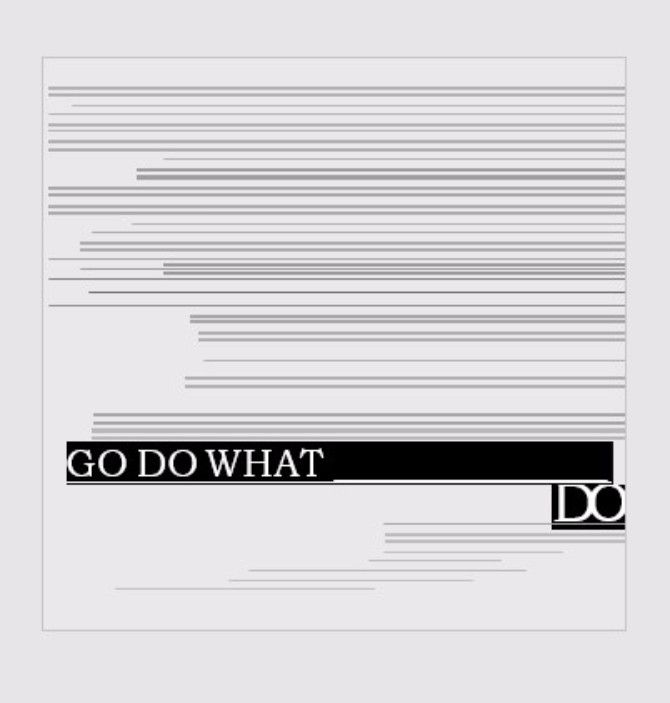
Я пытался кликать и проверял другие варианты, такие как Изображение с камеры на слово, но без удачи там тоже.
OmniPage Счет: 2
Смартфон Фото в текст
Мне очень нравится пить чай. Итак, для следующего текста я быстро сфотографировал чайную коробку чая в пределах досягаемости моего компьютера.
Давайте посмотрим, будут ли наши инструменты распознавания лучше в этом формате.
Одна запись
Снова используя опцию вставки фотографии, я добавил фотографию на новую страницу OneNote.
Я щелкнул правой кнопкой мыши на изображение и выбрал Копировать текст с картинки.
Затем я щелкнул мышью под изображением и вставил текст, который OneNote сделал с удивительной точностью!
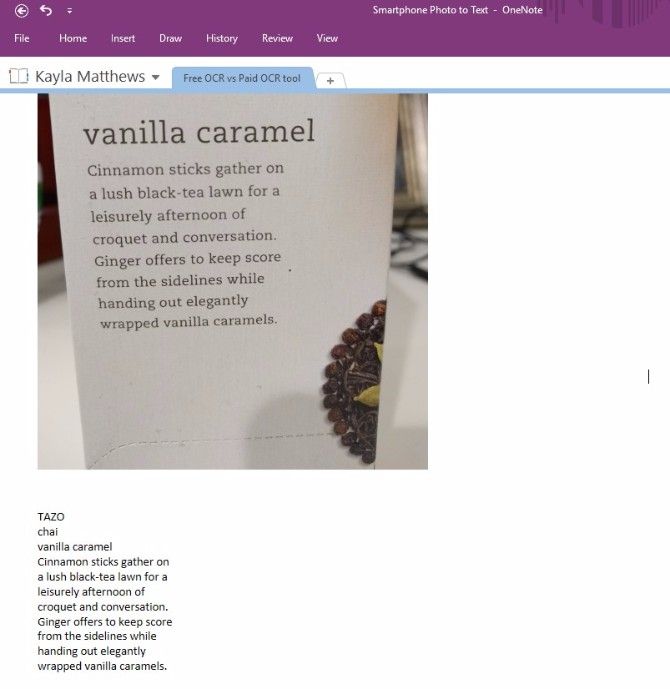
OneNote немного изменил некоторые строки текста, но я был приятно удивлен тем, насколько успешным был этот тест.
Текст был полностью редактируемым, и этот тест занял совсем немного времени.
Оценка OneNote: 5
OmniPage
Мои надежды не были высокими для этого теста после серьезного сбоя с загруженным изображением JPG. Тем не менее, OmniPage также проделал действительно точную работу с этим тестом!
Идя в Помощник рабочего процесса Я выбрал Загрузить файлы цифровой камеры вариант и загрузил фото с моего смартфона.
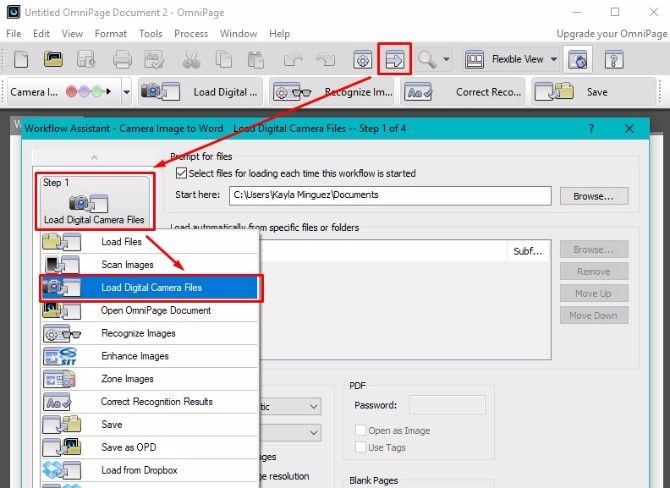
Программное обеспечение увеличило часть того, что, как я считаю, было логотипом марки на моей чайной коробке. Я просто проигнорировал возможность вносить изменения.
Удивительно, но файл Word, созданный OmniPage, был на 100% точным и редактируемым, с несколькими странными сгустками дополнительного текста.
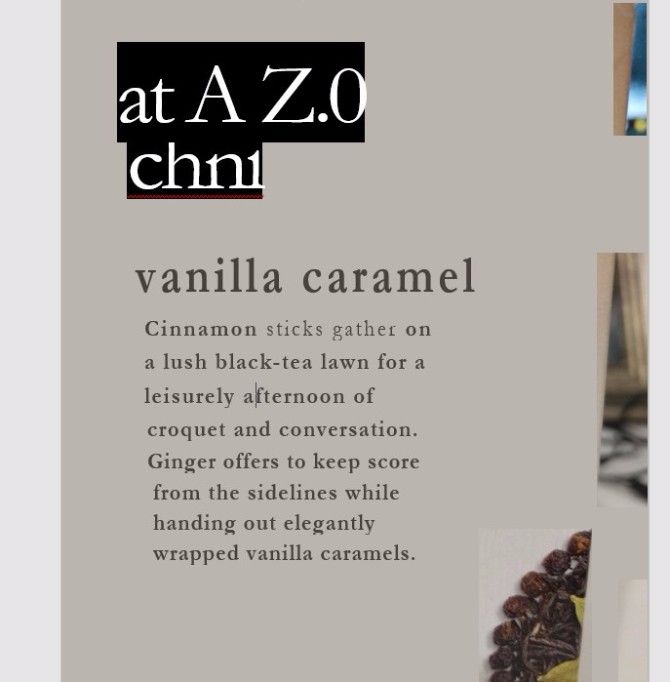
OmniPage Оценка: 4
Печатная запись в текст
Для следующего теста я написал короткую заметку и отсканировал ее в облако.
Как вы можете догадаться, у меня дома не лежит сканер. Для сканирования этого изображения я использовал CamScanner, бесплатное приложение, доступное как для iOS, так и для Android, которое позволяет сканировать документы с помощью телефона.
,
Поскольку CamScanner дает вам возможность загружать отсканированные файлы в формате PDF или JPG, я решил попробовать оба варианта.
Одна запись
С обоими форматами файлов у меня все еще была возможность скопировать текст из этого рисунка, когда я вставил его в OneNote.
Однако программное обеспечение не смогло использовать OCR для успешного копирования текста из изображения JPG.
Он смог скопировать немного текста из PDF-версии заметки, но не очень успешно.
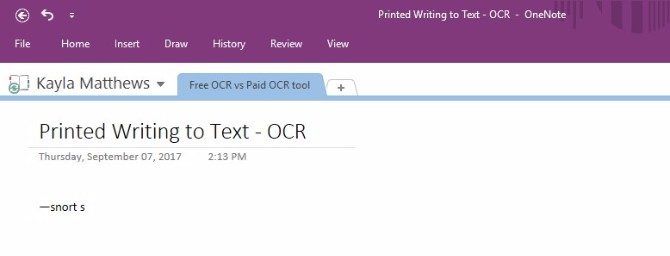
Оценка OneNote: 1
OmniPage
Что касается изображения в формате JPG для печатного текста, OmniPage не очень хорошо справился с расшифровкой текста.
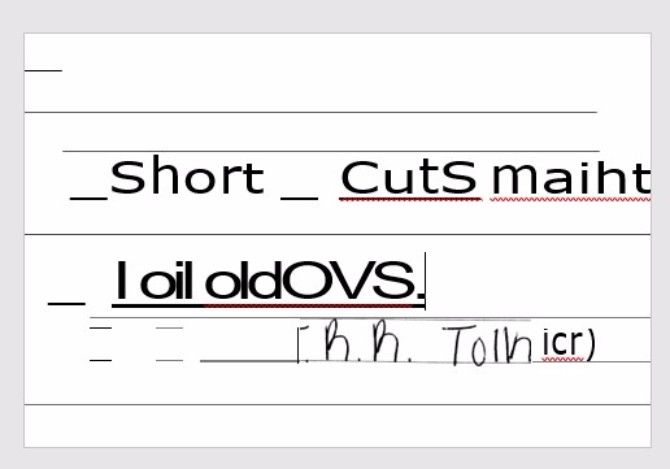
Когда я попробовал этот тест с форматом файла PDF, результат был примерно таким же.
OmniPage Счет: 2
Почерк в текст
Так же, как с напечатанной заметкой, я отсканировал свою рукописную заметку
используя CamScanner.
Одна запись
Несмотря на то, что в моей печатной заметке не было возможности обнаружить какие-либо буквы, OneNote смог скопировать какой-либо текст из рукописной заметки. Однако это было крайне неточно.
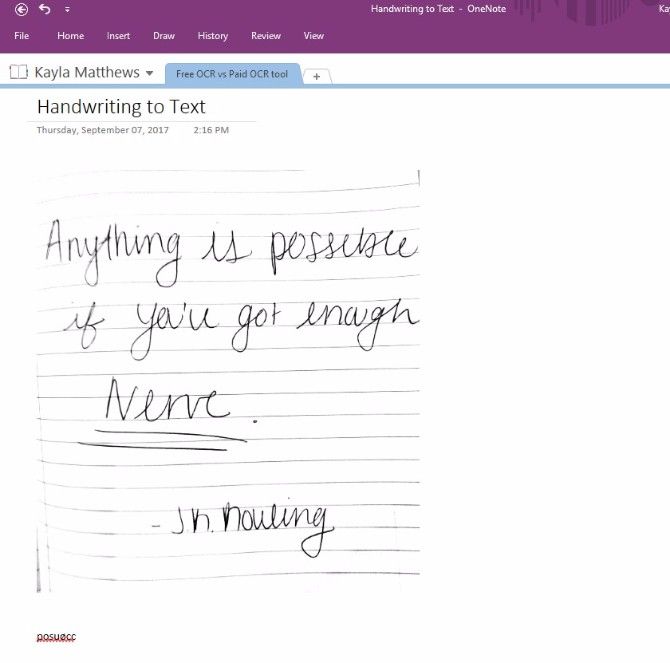
С файлом PDF результат был еще хуже.
Оценка OneNote: 1
OmniPage
Поскольку OmniPage даже не смог распознать мой печатный текст, у меня не было больших надежд на более сложный почерк.
Однако каким-то образом программа смогла импортировать мой почерк. Тем не менее, он не мог сделать его редактируемым, даже когда я пытался импортировать его в виде простого текста. То же самое было верно при загрузке PDF-версии моего почерка.
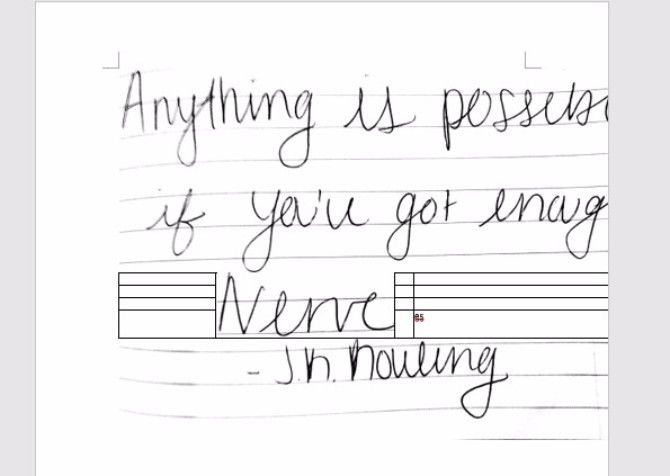
Оценка OmniPage: 1
Вы бы заплатили за инструмент OCR после этого?
С невероятно близким счетом от 13 до 14, OmniPage едва выиграл у OneNote. OmniPage мог распознавать больше символов, чем OneNote, но, в конце концов, оба были одинаково полезны (или бесполезны). Тесты рукописного текста, печатного текста и загруженного JPG поставили обе программы в тупик, но каждая из них хорошо работала с PDF для текста и с изображения смартфона для распознавания текста.
Но стоит ли вкладывать деньги в платный инструмент OCR? На мой взгляд, нет. Если OneNote может преуспеть и потерпеть неудачу в тех же областях, что и OmniPage, зачем тратить $ 60?
Если вы не хотите устанавливать какое-либо программное обеспечение, вам следует попробовать один из этих бесплатных онлайн-инструментов OCR
,
Как вы думаете? Есть ли какая-то базовая функция, которую мы упустили в OmniPage? Знаете ли вы какие-либо более платные или бесплатные инструменты OCR? Расскажите нам в разделе комментариев ниже!